karaDox™ Pénztárkezelő
karaDox™ Pénztárkezelő
A KARÁDI által SharePoint alapokon kidolgozott pénztárkezelés modul segítségével a pénztárbizonylatok rögzítése a vállalati belső portálon történik, melyek természetesen nemcsak menthetőek, hanem nyomtathatóak is.
A funkció integrálva van a vállalatirányítási rendszerhez, melyben a pénztárbizonylat azonnal megjelenik és könyvelhető.
A SharePoint alapú rendszer használata nagymértékben megkönnyíti a bizonylatok visszakereshetőségét, illetve a pénztárjelentések készítését, mely utóbbiak természetesen különböző formátumokban (Excel, PDF, Word stb.) exportálhatóak is.
Telephelyi pénztárkezelés
A SharePoint alapú pénztárkezelés előtt a következő beállításokat szükséges elvégezni a Microsoft Dynamics NAV programon belül:
Felhasználók hozzárendelése a telephelyi pénztárakhoz
Fel kell sorolni az összes felhasználót és a telephelyük szerint ki kell tölteni a SharePoint pénztár naplósablon és naplólap mezőket.
Ez alapján a SharePointban rögzített bizonylatok a megfelelő pénztárnaplóban jelennek meg. Ezeket a központban az eredeti bizonylatok alapján kontírozzák és könyvelik.
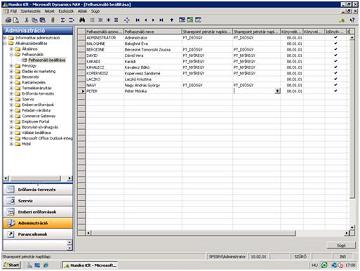
1. ábra: pénztárfelhasználók listája
Felhasználók csoporthoz rendelése
A SharePoint pénztár használathoz szükséges a felhasználók Pénzügy csoporthoz rendelése az Employee Portalon.
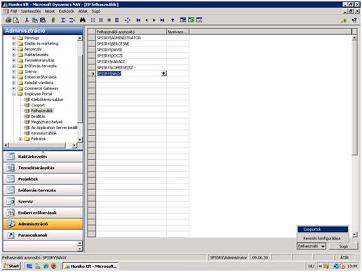
2. ábra: felhasználók csoporthoz rendelése
Pénztárbizonylatok rögzítése telephelyeken
A pénztár menü (mely a Navisionön belül található) elérése után a házipénztárban kerül rögzítésre a pénztárbizonylat.
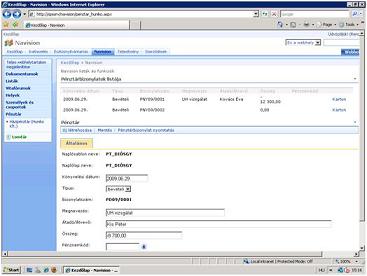
3. ábra : pénztárbizonylat rögzítése
A képernyő felső részén láthatóak az adott munkanapon rögzített pénztárbizonylatok.
A képernyő alsó részén a legutolsó rögzített pénztárbizonylat látható. Új pénztárbizonylat az Új létrehozása gombbal tehető meg.
A Bizonylat rögzítésénél a következő mezők láthatóak a SharePoint felületén (a kötelező mezők félkövéren vannak jelölve):
– Naplósablon és naplónap neve – jelzik, hogy melyik pénztárban dolgozik a felhasználó (a program automatikusan tölti)
– Könyvelési dátum – a pénz ki-/befizetésének dátuma (a program automatikusan tölti)
– Típus: Bevételi/Kiadási – pénztári befizetés esetén a Bevételi, kifizetés esetén a Kiadási beállítást kell megadni
– Megnevezés – itt adható meg, hogy milyen vizsgálatra, milyen irodaszerre stb. történik a be- vagy kifizetés.
– Átadó/Átvevő – az a személy/vállalat, aki befizeti illetve, akinek kifizetik a pénzt
– Összeg – a be-, kifizetésre kerülő összeg
– Pénznemkód – forintos be-, kifizetés esetén a mezőt üresen kell hagyni
A bizonylat – a fenti adatok kitöltése után – menthető illetve nyomtatható. Mentést követően a bizonylat megjelenik a képernyő felső részén található listában is, és így a már nyomtatott bizonylat listából történő visszakeresésére és újranyomtatására is van lehetőség a SharePoint alapú pénztárkezelő rendszer felületén.
Pénztárjelentés készítése telephelyek szerint
Pénztárjelentés készítéséhez a Házipénztár modulon belül a Pénztárjelentés menüpontban van lehetőség. A lekérdezési feltételek – lekérdezési időszak kezdő és végdátuma, pénztár neve – megadását követően a SharePoint felületen megjelenik a pénztárjelentés, mely különböző formátumokban (Excel, PDF, Word stb.) exportálható is.
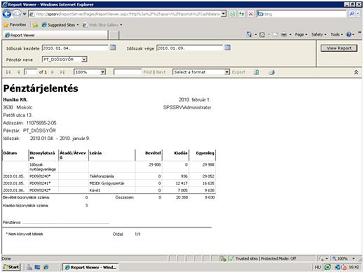
4. ábra : pénztárjelentés
